Cómo personalizar el aspecto del juego con los filtros de juego Freestyle de NVIDIA
NVIDIA Freestyle es una nueva forma para que los propietarios de GPU NVIDIA personalicen su experiencia de juego. Disponible de forma gratuita en la aplicación GeForce Experience, puede usar Freestyle para agregar sombreadores, filtros y efectos a su juego. Te mostraré los detalles de esta nueva función y cómo usarla en juegos compatibles.
Usar Freestyle es muy fácil y hay 15 filtros predeterminados, 38 configuraciones diferentes y todo tipo de combinaciones personalizables y ajustes visuales disponibles.
Guía paso a paso de estilo libre de NVIDIA
Antes de comenzar, debe tener una tarjeta gráfica NVIDIA y tener instalada la aplicación GeForce Experience para usar NVIDIA Freestyle.
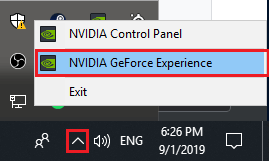
Para usarlo, primero haga clic en la flecha a la derecha de la barra de tareas para mostrar iconos ocultos. Luego haga clic derecho en el icono de NVIDIA y haga clic Experiencia NVIDIA GeForce.
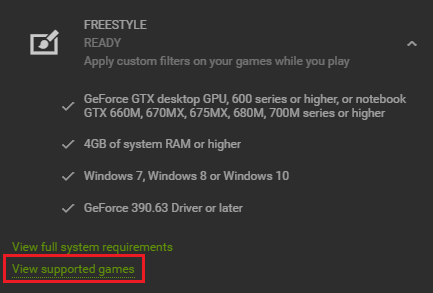
No todos los juegos son compatibles. Para encontrar la lista de juegos compatibles, haga clic en el equipo de configuración en GeForce Experience, luego en guía generalrodar a ESTILO LIBRE y haga clic en él. luego haga clic ver juegos compatibles. A continuación, abra cualquier juego compatible al que desee aplicar filtros de juegos NVIDIA Freestyle.
Una vez en el juego, presiona Alt+F3 para abrir la superposición Estilos libres en el juego. Con el menú abierto, ahora puede cambiar entre los diferentes estilos y verá vistas previas activas a medida que cambia la configuración. Haga clic en el ícono + para agregar nuevos filtros.
Lee También Cómo Crear Un Código QR En 7 Sencillos Pasos
Cómo Crear Un Código QR En 7 Sencillos PasosAunque ya hay un software disponible para cambiar los gráficos del juego, Freestyle se crea directamente desde GeForce Experience, por lo que no hay necesidad de preocuparse por la compatibilidad antitrampas y el rendimiento será mejor que el de las aplicaciones de terceros.
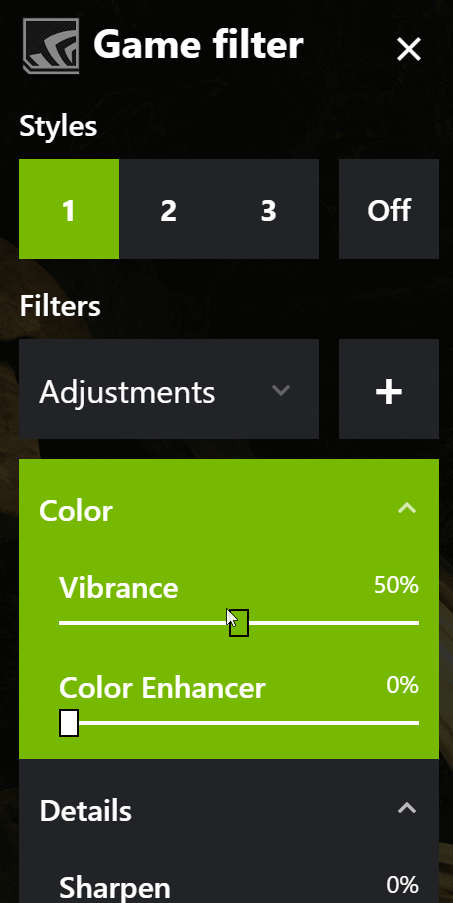
Puede agregar varios filtros a la vez. Cada filtro se puede personalizar por separado con configuraciones individuales basadas en cada filtro. En total, puede crear tres perfiles de filtro entre los que puede alternar.
Además, los controles que necesita para modificar su configuración son mucho más impresionantes.
Puede llevar un tiempo ajustar la configuración a tu gusto, pero realmente no hay límite para el poder de NVIDIA Freestyle. Dado que puede ajustar todo lo que representa la GPU, incluso puede agregar pantallas verdes, cambiar fondos, ajustar colores y configuraciones a una cierta profundidad, o simplemente cambiar completamente la apariencia de su juego sin límites.

En esta primera imagen, agregamos un filtro de blanco y negro, pero solo hasta cierta profundidad. No solo elimina el color de cierta manera en la pantalla, sino que lo elimina de los objetos renderizados a cierta distancia.

Incluso puede agregar efectos o nuevas imágenes a los elementos. Por ejemplo, el efecto de pantalla verde te permite eliminar el cielo y agregar el tuyo propio. Con solo unos minutos de ajustes, pude crear un modo nocturno improvisado en Apex Legends. Recuerde, puede agregar tantos filtros como desee y ajustar su intensidad y apariencia.
Lee También No Hay Altavoces Ni Auriculares Conectados: Métodos Para Solucionarlo
No Hay Altavoces Ni Auriculares Conectados: Métodos Para SolucionarloResumen
Si necesita más ayuda con NVIDIA Freestyle o desea comprender todo el potencial de este software, Sitio web de Nvidia es un excelente punto de partida. De lo contrario, no dude en ponerse en contacto conmigo si tiene preguntas específicas.
Si quieres conocer otros artículos parecidos a Cómo personalizar el aspecto del juego con los filtros de juego Freestyle de NVIDIA puedes visitar la categoría Informática.

TE PUEDE INTERESAR